Este posibil să fie nevoie să accesați mai multe site-uri web pentru muncă, școală sau cercetare. Înainte să știi, ai atât de multe file deschise încât nu o poți găsi pe cea pe care o vrei când ai nevoie.
Cu Google Chrome, puteți să creați grupuri de file ca o modalitate de a rezolva această problemă. Acest lucru vă permite să colectați un set de file asociate și să aplicați un nume de grup. Apoi, extindeți sau restrângeți acel grup după cum este necesar. Să parcurgem grupurile de file Chrome, astfel încât să vă puteți controla filele.
Creați un nou grup de file în Chrome
Selectați unul dintre filele browserului Chrome pe care doriți să îl plasați într-un grup. Apoi, faceți clic dreapta pe filă și alegeți Adăugați o filă la grupul nou.
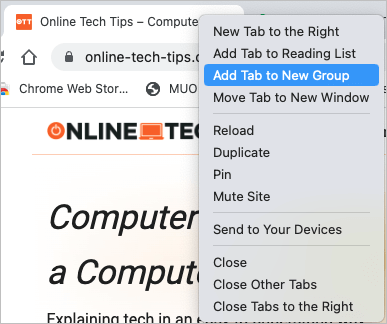
Opțional, dați un nume grupului și alegeți o culoare. Deși nu trebuie să utilizați un nume, este util dacă intenționați să adăugați mai multe file la grup sau să creați mai multe grupuri.
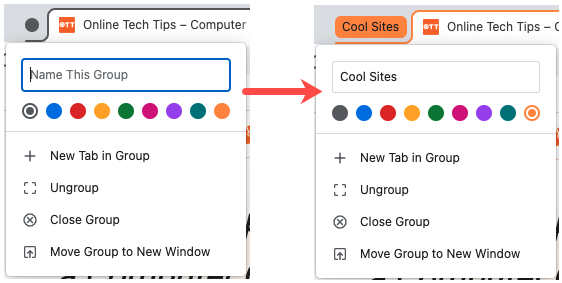
Odată ce creați un grup, selectați-l pentru a extinde și a vedea filele din el sau restrângeți-l pentru a le ascunde. Veți observa că filele dintr-un grup sunt conturate cu culoarea pentru acel grup.

Puteți crea grupuri suplimentare pentru celelalte file în același mod.
Adăugați mai multe file la un grup
Puteți adăuga alte file deschise la un grup existent sau puteți crea o filă nouă în cadrul grupului.
Adăugați o filă existentă la un grup
Faceți clic dreapta pe fila pe care doriți să o includeți, selectați Adăugați fila la grupși alegeți numele grupului în meniul pop-out. Dacă nu ați dat un nume grupului dvs., veți vedea un site web pe care l-ați adăugat ca nume.
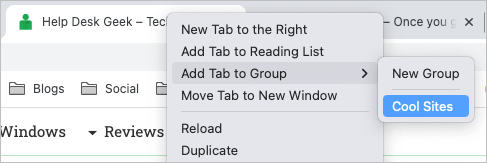
Adăugați o filă nouă la un grup
Dacă doriți să adăugați un site la grup, dar nu aveți încă o filă deschisă pentru acesta, puteți crea unul. Faceți clic dreapta pe grupul de file și alegeți Filă nouă în grup.
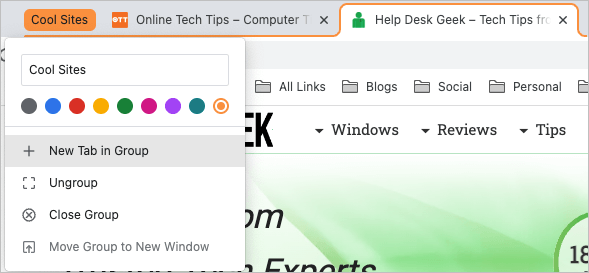
Când se deschide noua filă, accesați site-ul web. Apoi este salvat automat ca parte a grupului respectiv.
Mutați filele în cadrul grupurilor
Poate ați dori să vă rearanjați filele mutând o anumită filă într-un alt grup.
Faceți clic dreapta pe filă și alegeți Adăugați o filă la grup. Apoi selectați numele grupului în meniul pop-out sau alegeți Grup noupentru a configura un alt grup.
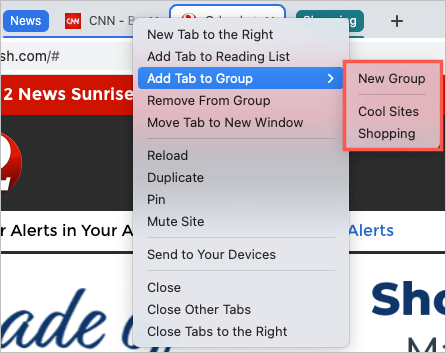
Eliminați o filă dintr-un grup
Dacă nu mai doriți o filă ca parte a unui grup, o puteți elimina rapid. Pentru a-l elimina din grup și a-l menține deschis, faceți clic dreapta pe filă și alegeți Eliminați din grup..
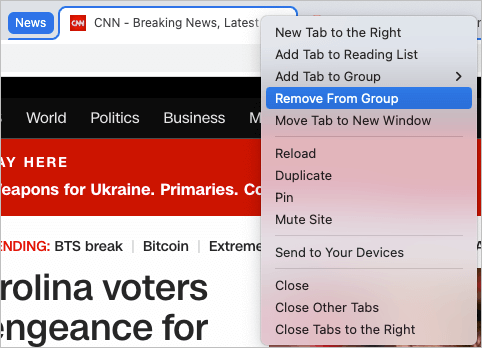
Pentru a elimina o filă dintr-un grup și a o închide, doar închide fila așa cum ați face de obicei folosind Xdin partea dreaptă a filei.
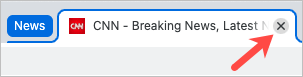
Redeschideți un grup de file
Când creați un grup de file în Chrome, acel grup nu este salvat pentru totdeauna. Aceasta înseamnă că, atunci când închideți Chrome, acele grupuri dispar. Cu toate acestea, există o modalitate de a redeschide o filă grup.
Selectați săgeata File de căutaredin partea dreaptă sus a ferestrei Chrome, unde puteți caută filele deschise. Extindeți secțiunea Închis recentdacă este necesar.
Veți vedea apoi toate grupurile pe care tocmai le-ați închis. Alegeți unul pentru a redeschide grupul și toate filele din acesta.
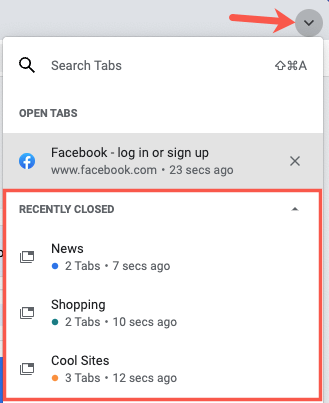
Rețineți că aceasta funcționează numai pentru grupurile de file pe care le-ați închis cel mai recent. Lista de file închise recent se umple rapid pe măsură ce deschideți și închideți mai multe file.
Mai multe acțiuni de grup de file
Există alte câteva acțiuni pe care le puteți face în grupurile de file Chrome. Puteți adăuga sau schimba numele și alege o altă culoare.
În plus, puteți să faceți clic dreapta pe grup și să selectați una dintre următoarele opțiuni din caseta derulantă:
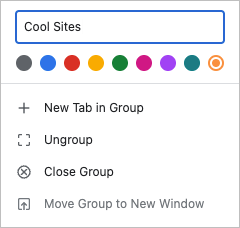
Ceea ce era odată realizat cu chrome://flags sau extensiile Chrome este acum funcția încorporată a grupurilor de file, oferindu-vă o modalitate excelentă de a organiza mai multe file.
Pentru mai multe, priviți cum să comutați între file în orice browser folosind comenzile rapide de la tastatură.
.